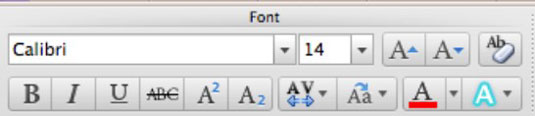У Office 2011 для Mac на вкладці «Головна» на стрічці відображаються команди, які найчастіше використовуються під час форматування тексту. Перейдіть до групи «Шрифт» на вкладці «Головна» стрічки, якщо ви хочете відформатувати текст, вибраний виділенням. Хоча більшість із цих елементів керування можуть здатися знайомими, деякі з них працюють трохи інакше в Office 2011 для Mac.
Ви можете отримати більше задоволення від роботи з текстом, прочитавши пояснення групи шрифтів стрічки:
-
Назва шрифту: натисніть, щоб вибрати шрифт. Зверніть увагу на перший елемент у списку, Колекції шрифтів, який з’являється, коли ви натискаєте цей елемент керування:
-
Фіксована ширина: перелічує шрифти, де кожен символ має однакову ширину замість використання пропорційного простору. Це дуже схоже на старі друкарські машинки, де символи i та w займали однакову кількість місця.
-
Забава: шрифти, які можуть додати родзинку. Можливо, ви не захочете використовувати будь-яке з них у корпоративному документі, якщо ви не займаєтесь розважальним бізнесом.
-
Сучасний: можливо, сучасний з точки зору 1960-х років. Хоча всі шрифти тут чисті та вертикальні.
-
PDF: шрифти, які чудово виглядають під час збереження у форматі PDF.
-
Класика : не нудний Times New Roman, як випливає з етикетки. Тут є багато класичних шрифтів.
-
Веб: шрифти, які чудово відтворюються у веб-браузерах. Використовуйте їх, якщо ви плануєте використовувати Зберегти як веб-сторінку.
-
Сумісність з Windows Office: дотримуйтеся цих шрифтів, якщо ви плануєте поділитися з користувачами Windows. Ви уникнете більшості проблем із заміною шрифтів. Office 2010 для Windows містить ці шрифти.

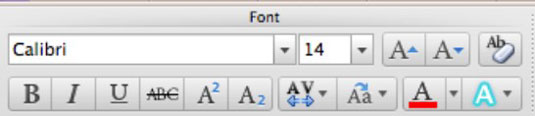
-
Розмір шрифту: введіть розмір у полі або клацніть стрілку, щоб вибрати розмір зі спливаючого меню.
-
Більший: кожне клацання збільшує розмір на сходинку.
-
Менший: кожне клацання зменшує розмір на одну сходинку.
-
Змінити регістр: (лише для Word і PowerPoint) Пропонує п’ять варіантів, відформатованих так, як вони виглядають: регістр речення, нижній регістр, ВЕЛИКИЙ, регістр заголовка, перемикання регістру.
-
Очистити форматування: відновлює властивості вибору за замовчуванням.
-
Жирний: робить шрифт жирним.
-
Курсив: робить шрифт курсивом.
-
Підкреслення: робить шрифт підкресленим. Лише в Word поруч із цією кнопкою є маленька стрілка вниз, яка відкриває спливаюче меню з кількома параметрами підкреслення.
-
Закреслення: розміщує горизонтальну лінію прямо через текст.
-
Верхній індекс: збільшує шрифт і стає меншим, наприклад 2 в 32=9.
-
Нижній індекс : зменшує шрифт і стає меншим, як 2 в H2O.
-
Міжсимвольний інтервал (лише в PowerPoint): пропонує кілька варіантів маніпулювання інтервалами між окремими символами.
-
Колір шрифту: відображає палітру кольорів шрифту.
-
Колір виділення тексту (лише Word, без ілюстрацій): натисніть, щоб додати, змінити або видалити колір виділення.
-
Текстові ефекти: натисніть, щоб відобразити підменю різноманітних текстових ефектів у Word і PowerPoint.